Publicitate
 Gmail este un client webmail ingenios cu multe funcții minunate. Trebuie doar să citiți prin intermediul nostru Ghid Gmail Ghidul utilizatorului Power pentru GmailAcest Ghid Gmail gratuit este destinat celor care utilizează deja Gmail ca client de e-mail și doresc să profite la maximum de numeroasele sale caracteristici de productivitate. Citeste mai mult pentru utilizatorii de energie să vadă cât de puternic poate fi. Fiind un serviciu Google, unul dintre punctele sale forte este, evident, Căutarea. Și acesta este exact modul în care Google a revoluționat e-mailul. În timp ce fiecare alt client de e-mail s-a concentrat pe sortarea e-mailurilor, Google s-a concentrat pe ceea ce fac cel mai bine. În Gmail nu trebuie să vă faceți griji cu privire la depunerea sau sortarea e-mailurilor, deoarece le găsiți întotdeauna în câteva secunde folosind Căutarea.
Gmail este un client webmail ingenios cu multe funcții minunate. Trebuie doar să citiți prin intermediul nostru Ghid Gmail Ghidul utilizatorului Power pentru GmailAcest Ghid Gmail gratuit este destinat celor care utilizează deja Gmail ca client de e-mail și doresc să profite la maximum de numeroasele sale caracteristici de productivitate. Citeste mai mult pentru utilizatorii de energie să vadă cât de puternic poate fi. Fiind un serviciu Google, unul dintre punctele sale forte este, evident, Căutarea. Și acesta este exact modul în care Google a revoluționat e-mailul. În timp ce fiecare alt client de e-mail s-a concentrat pe sortarea e-mailurilor, Google s-a concentrat pe ceea ce fac cel mai bine. În Gmail nu trebuie să vă faceți griji cu privire la depunerea sau sortarea e-mailurilor, deoarece le găsiți întotdeauna în câteva secunde folosind Căutarea.
În timp ce veți ajunge cu ușurință la majoritatea e-mailurilor cu o căutare simplă de cuvinte cheie, aceasta vă ajută să cunoașteți unii operatori avansați de căutare Gmail pentru a găsi rapid e-mailuri foarte specifice. Acest articol evidențiază 5 operatori avansati de căutare Gmail. Este de la sine înțeles că Căutarea Gmail funcționează aproape exact ca în Căutarea Google. Pentru a crea o interogare de căutare bună în orice serviciu Google, este benefic să înțelegeți câteva reguli de bază. Puteți consulta o listă completă de operatori de căutare Gmail pe
Pagina avansată de căutare a Gmail și pentru a afla mai multe despre cum să scrieți interogări de căutare, puteți citiți acest articol atemporal Stăpâniți operațiunile Google: căutați foarte repede Citeste mai mult .Căutarea este una dintre Cele mai bune 10 funcții care mă păstrează în Gmail ROUNDUP: Cele mai bune 10 funcții care mă păstrează în GmailGmail este unul dintre cele mai mari proiecte Google, iar în ochii mei a revoluționat e-mailul. Nu numai că este cel mai bun client de e-mail bazat pe web, Gmail bate, de asemenea, clienții desktop liberi cu kilometri. După utilizarea ... Citeste mai mult si am scris anterior despre această caracteristică mai detaliat Cum să căutați e-mailuri în Gmail în mod eficient Citeste mai mult . Rețineți însă că Căutarea Gmail a fost actualizată semnificativ de la publicarea acestui ultim articol.
Bazele căutării Gmail
Permiteți-mi să încep cu câteva informații de bază pentru cei care încă nu sunt familiarizați cu căutarea Gmail. Cei dintre voi care utilizează Gmail vor ști bara de căutare în partea de sus. V-ați deranjat vreodată să faceți clic pe săgeata mică în dreapta sa?

Așa deschideți opțiunile de căutare Gmail, adică un formular care oferă câmpuri de căutare de bază pentru a fi completate.
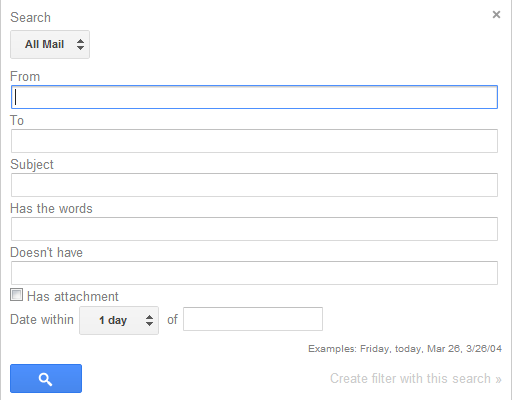
Formularul este o comandă rapidă dacă doriți să căutați într-un anumit folder / etichetă, un e-mail de la sau către o anumită persoană, subiectul de e-mail sau într-un anumit interval de timp. În cele mai multe cazuri, utilizarea formularului este mult mai rapidă decât să scrieți operatorii de căutare respectivi.
Operatori de căutare avansată
După ce elementele de bază nu sunt pe cale, să ne uităm la operatori avansați care pot fi utile.
1. nume de fișier:
Formularul de căutare afișat mai sus vă permite să căutați e-mailuri care au un atașament. Pur și simplu bifați caseta respectivă în formular. nume de fișier: operator este o modalitate mai avansată de a căuta e-mailuri cu atașamente. Puteți asocia cu orice parte a numelui fișierului, inclusiv tipul fișierului. Deci, ai putea căuta nume de fișier: london pentru a căuta orice atașamente care au cuvântul Londra în numele fișierului. Sau puteți căuta nume de fișier: pdf pentru a găsi orice atașamente care sunt documente PDF.
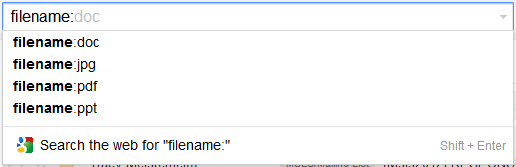
Vi se pare interesant acest operator și doriți să aflați mai multe? Apoi uitați-vă la aceste articole:
- Cum să găsiți rapid mesaje cu atașamente în Gmail Cum să găsiți rapid mesaje cu atașamente în GmailGmail și atașamentele sunt legate între ele. Găsiți și gestionați toate atașamentele dvs. mari cu ajutorul acestor sfaturi. Citeste mai mult
- 3 modalități de a elibera spațiul de stocare în contul dvs. Gmail 3 modalități de a elibera spațiul de stocare în contul dvs. GmailGoogle Mail oferă în prezent 7.679 MB de stocare gratuită. Pentru utilizatorii obișnuiți, este suficient spațiu pentru a dura toată viața. Dar dacă rămâneți fără spațiu de stocare? Cum poți găsi ... Citeste mai mult
2. Dupa înainte:
Personal, găsesc data în termen opțiune de căutare în formularul prezentat mai sus puțin complicat. Prin urmare, prefer să folosesc inainte de: și după: operatorii de căutare. Folosiți-le singuri pentru a căuta înainte sau după o anumită dată și folosiți-le împreună pentru a căuta un interval de timp.

3. în: oriunde
Acest operator poate părea puțin ciudat la început, deoarece nu credeți că Căutarea caută în orice loc implicit? Ei bine, nu chiar. În mod implicit, mesajele din spam și coșul de gunoi sunt excluse din rezultatele căutării. Dacă, din anumite motive, doriți să includeți e-mailuri în aceste dosare, puteți utiliza în: oriunde operator, urmat de cuvântul dvs. cheie.
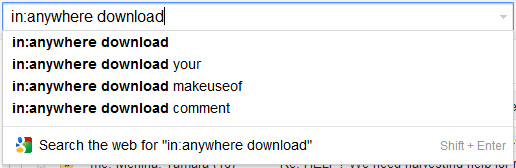
Apropo, imaginea de mai sus dezvăluie că Căutarea Gmail afișează conținut de e-mail real în completare automată. Bine de știut, nu?
4. Căutați e-mailuri stelate
Acest punct este special, deoarece nu prezintă un operator avansat, ci o interogare avansată. Folosind are: operator împerecheat cu numele stelei respective, puteți căuta e-mailuri cu o stea specifică.
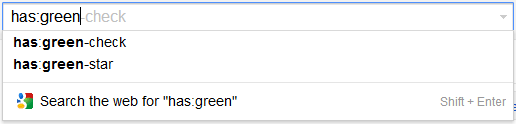
Gmail oferă până la 12 stele pentru a evidenția sau a-ți evidenția e-mailul. Iată o listă completă a întregii duzini:
- galben-stele
- galben-bang
- portocaliu stele
- orange-Guillemet
- stea roșie
- roșu-bang
- violet-stele
- violet-întrebare
- stea albastra
- albastru-info
- verde-stele
- verde-cec
5. este: chat-uri
Jurnalele de chat ale chatului dvs. Gmail sau GTalk sunt stocate în contul respectiv Gmail. Dacă vreți să găsiți vreun detaliu dintr-una din conversațiile dvs., puteți căuta în mod special jurnalele dvs. GTalk folosind este: chat-uri operator, urmat de termenul de căutare.

În mod similar, puteți căuta și în cercuri.
Trivia
Curios, a existat un operator de căutare numit limba: sau lang: asta v-ar permite să găsiți e-mailuri scrise într-o limbă specifică. Acesta trebuie să fi fost întrerupt, deoarece nu mai funcționează pentru mine. Sau funcționează pentru tine?
Ce operator de căutare Gmail vi se pare cel mai util sau nu aveți niciun folos pentru ei?
Tina scrie despre tehnologia de consum de peste un deceniu. Deține un doctorat în științe naturale, o diplomă din Germania și un master din Suedia. Fundalul ei analitic a ajutat-o să exceleze ca jurnalist tehnologic la MakeUseOf, unde acum gestionează cercetarea și operațiunile de cuvinte cheie.